La versione desktop di Skype non è piùdisponibile per Windows 10. Gli utenti devono utilizzare la versione UWP con tutte le sue limitazioni e carenze, e sembrano essercene alcune. Uno di questi difetti è l'impossibilità di ottenere la cronologia delle conversazioni. La versione desktop li ha salvati in file facilmente accessibili ma la versione UWP no. Per ottenere un backup della cronologia chat per Skype UWP, è necessario richiederlo a Microsoft.
La cronologia della chat includerà chat di testo efile che sono stati inviati tramite una chat. Puoi scegliere di escludere i file se lo desideri. Dato che stai richiedendo il backup da Microsoft, dovresti sapere che ci vorrà del tempo prima che sia pronto. Normalmente, non dovrebbe richiedere più di 3-4 ore, ma questa è Microsoft e può facilmente richiedere fino a una settimana entro la quale la cronologia delle conversazioni sarà aggiornata. Tuttavia, questo è un modo affidabile per ottenere la cronologia delle chat per Skype UWP.
Skype bloccato nella tua regione? Prova una VPN per sbloccarla.
Cronologia chat per Skype UWP
Apri qualsiasi browser di tua scelta e visita questo link. Accedi con il tuo ID Skype. Una volta effettuato l'accesso, scegli ciò che desideri scaricare, ad esempio conversazione e / o file. Fai clic su Invia richiesta.

Vedrai un messaggio in alto che ti dice ala richiesta è stata fatta. Ricontrolla dopo alcune ore, giorni, ecc. Per vedere se il file è pronto. In tal caso, vedrai un pulsante di download che scaricherà la cronologia della chat.
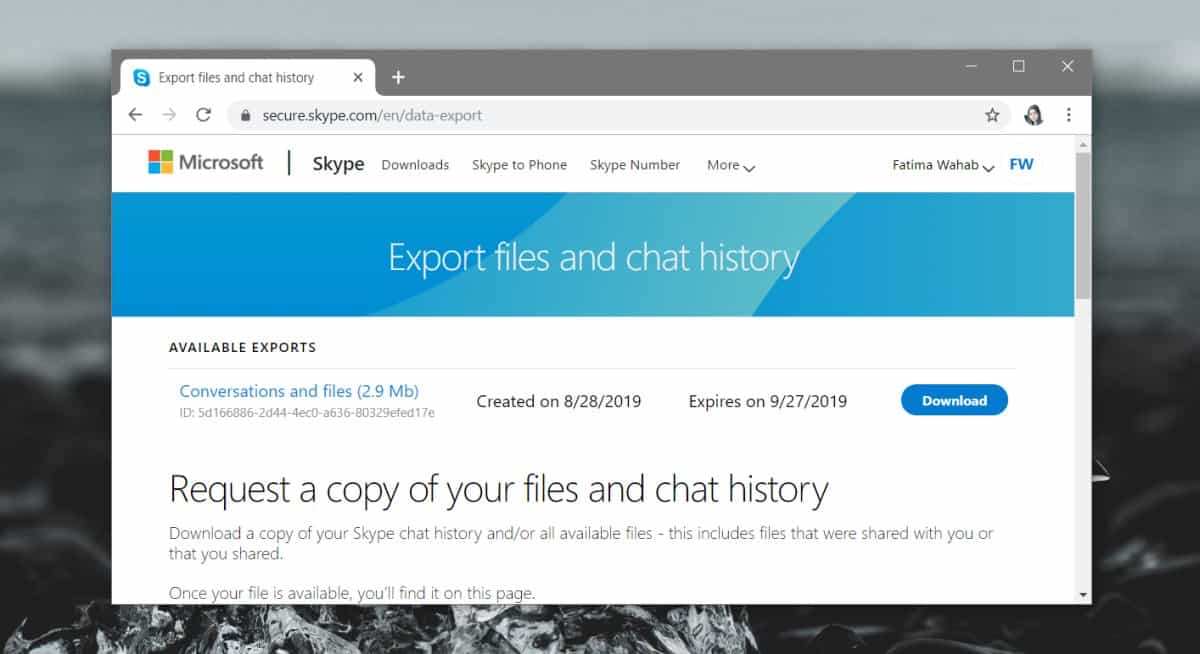
Visualizzazione della cronologia chat
La cronologia delle chat viene scaricata come file TARche è abbastanza facile da estrarre ma all'interno, le conversazioni stesse sono in un file JSON che non è così facile da leggere. C'è una cartella multimediale in cui puoi andare e sfogliare tutti i file che sono stati condivisi e che è molto più semplice.
Per leggere le conversazioni effettive, però, ci stai andandoper scaricare lo strumento parser di Skype. Puoi scaricarlo qui (il download inizia immediatamente). Estrai, e all'interno troverai un file chiamato "index.html". Aprilo nel tuo browser.
Vedrai la seguente interfaccia. Fai clic sul pulsante "Scegli file" e seleziona il file "message.json" nella cartella della cronologia chat estratta. Fai clic su "Carica.
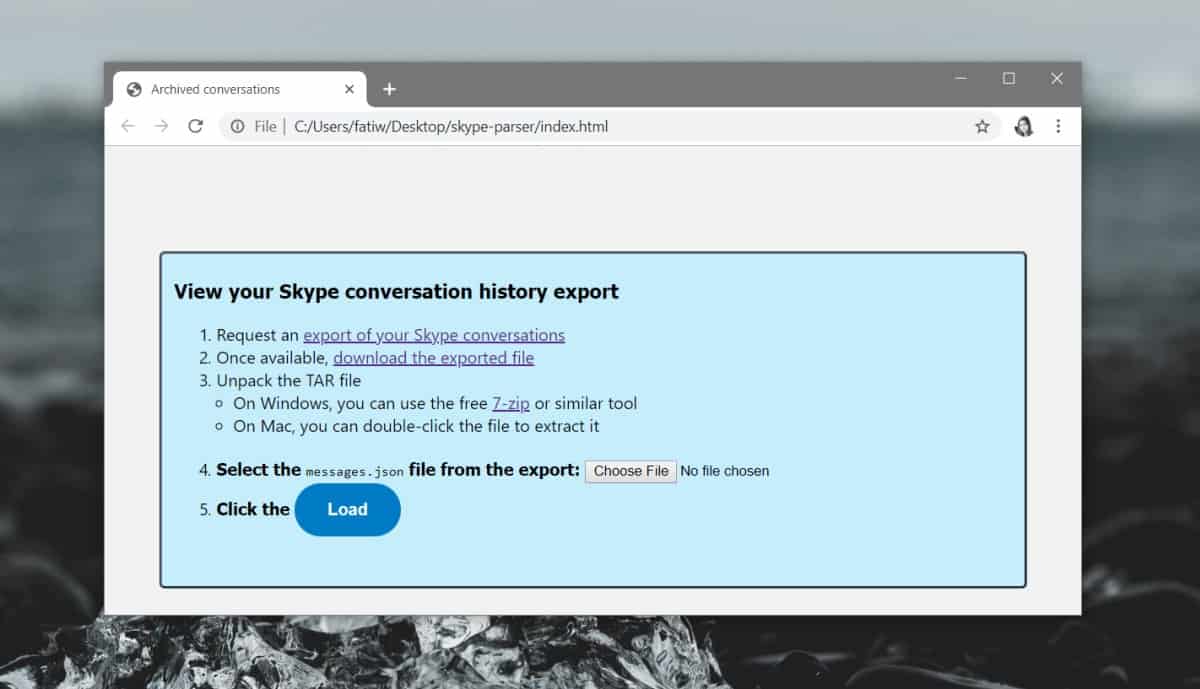
L'interfaccia che si apre ti consentirà di passare comodamente attraverso la cronologia della chat.
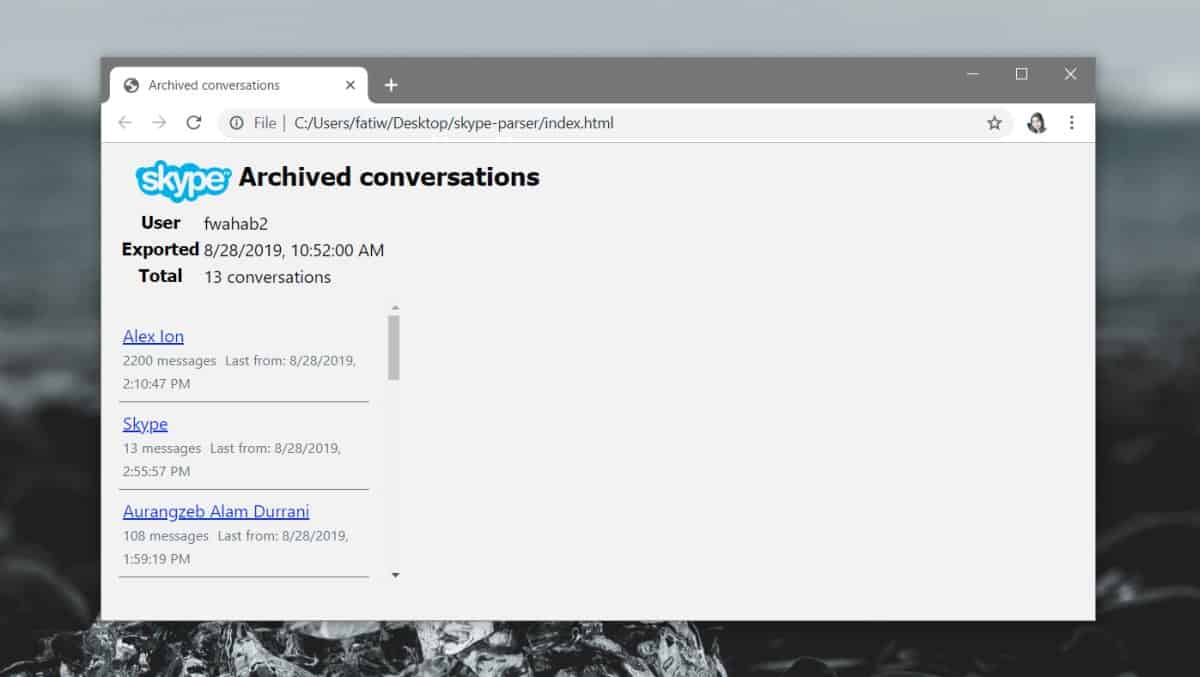
In teoria, puoi usare qualsiasi app che supporti ilFormato JSON per visualizzare il contenuto del file. Si aprirà senza problemi ma potrebbe non presentarti necessariamente con una visione di facile lettura delle tue conversazioni.













Commenti